Comment changer la police et la couleur d'arrière-plan dans Notepad ++

Notepad ++ est l’un des meilleurs éditeurs de texte du code, mais sa vue par défaut est difficile à regarder. Heureusement, ce problème n’est pas difficile à résoudre.
Si vous codez (ou piratez et frayez votre chemin à traverscode des autres utilisateurs), alors vous êtes probablement très familier avec Notepad ++ car c’est l’un des meilleurs outils gratuits pour ce travail. Cependant, une chose qui m'a toujours dérangé dans Notepad ++ est la couleur d'arrière-plan, la couleur de premier plan et la police par défaut. Lorsque vous regardez autour de vous pour savoir comment changer la police et les couleurs, la procédure n’est peut-être pas évidente. Voyons donc comment cela fonctionne.
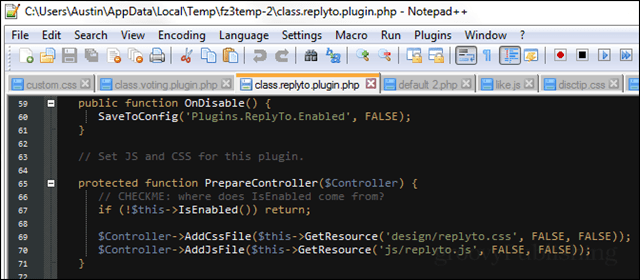
Couleur du bloc-notes ++
Dans Notepad ++, les polices et les couleurs sont contrôlées par le configurateur de styles intégré. Cette option se trouve sous Paramètres> Configurateur de style.
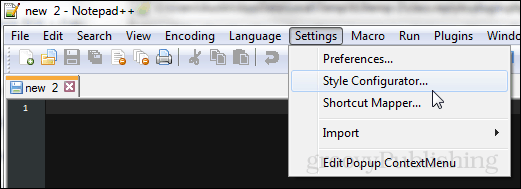
Si vous souhaitez personnaliser immédiatement les éléments, vous devez examiner deux styles principaux (distincts). Ce sont le style par défaut et le remplacement global.
- le Style par défaut est ce qui sera utilisé lorsque vous ouvrez un nouveau bloc-noteset commencez à taper. Une fois votre bloc-notes enregistré sous un type de fichier particulier, Notepad ++ reconnaîtra son langage et lui appliquera le style spécifique.
- le Global override est un masque universel qui peut être configuré pour contrôler le style de police et les couleurs d'arrière-plan, quel que soit le langage ou le type de fichier avec lequel vous travaillez.
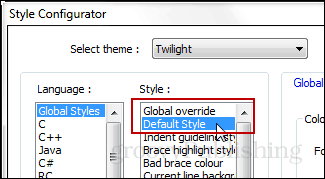
Personnaliser le style est assez simpleune fois que vous le regardez. Vous pouvez définir des éléments en gras, italique ou souligné. La famille et la taille de la police peuvent également être ajustées. Et les couleurs d'arrière-plan et de premier plan peuvent être modifiées.
Notez que la couleur d'arrière-plan est le canevas et la couleur de premier plan est la couleur du texte.
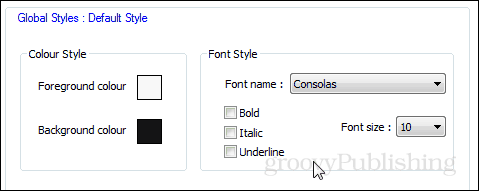
Dans le style de remplacement global, il y a un total de8 cases à cocher. Chacun d'eux remplacera complètement tous les autres styles définis dans la configuration ou le thème uniquement pour afficher les paramètres définis pour le remplacement global. Ce processus n’efface pas les autres paramètres, il désactive essentiellement tous les paramètres personnalisés, à l’exception du remplacement global de chaque case à cocher catégorisée.

Le moyen le plus simple de changer les couleurs,Cependant, est de définir un thème différent. Notepad ++ a 21 thèmes intégrés. Vous constaterez probablement que seuls quelques-uns d'entre eux sont utiles. Plus de thèmes peuvent être ajoutés ou créés. Azulia possède une liste des plus populaires sur le Web, même si sa liste est biaisée.
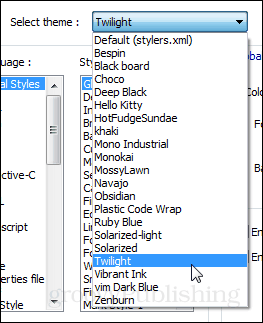
Pour installer un thème, déposez simplement son fichier XML dans votre dossier de thèmes Notepad ++ de C: Program Files (x86).
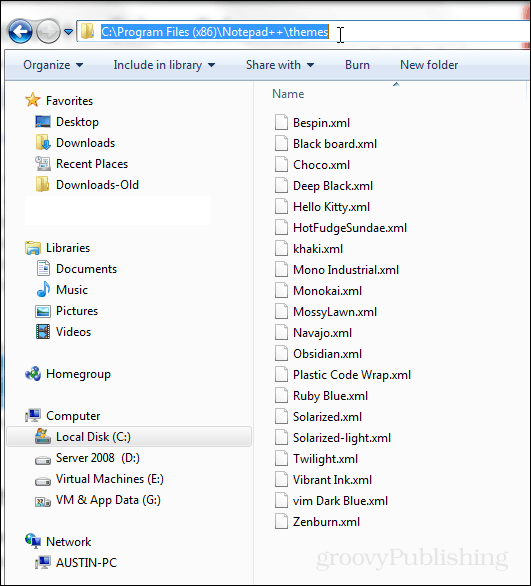
C’est tout ce dont vous avez besoin pour personnaliser l’apparence de Notepad ++.







![Remplacer le Bloc-notes par le Feature Packed Notepad ++ Editor [groovyDownload]](/images/freeware/replace-notepad-with-feature-packed-notepad-editor-groovydownload.png)
laissez un commentaire